win11显卡设置游戏 Win11游戏独立显卡运行设置方法
更新时间:2025-01-10 14:50:02作者:jiang
Win11系统近日发布,新系统的游戏性能和体验备受期待,其中显卡设置是影响游戏运行表现的重要因素之一。针对Win11系统下游戏独立显卡的运行设置方法,玩家们需要注意一些关键设置,以确保游戏能够流畅运行并达到最佳效果。下面将详细介绍Win11系统下显卡设置的相关内容,帮助玩家顺利进行游戏设置。
方法如下:
1.点击桌面下方第一个图标进入开始菜单,再点【设置】。打开win11设置界面。
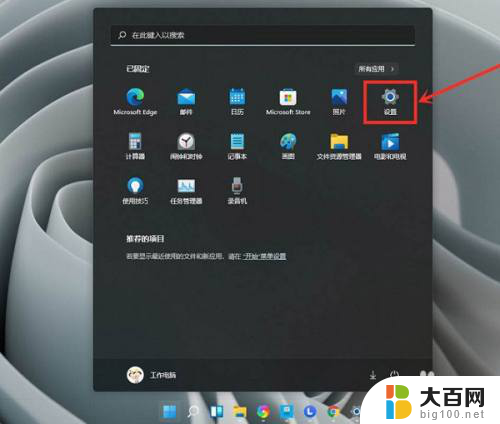
2.进入游戏界面,点击【游戏模式】。
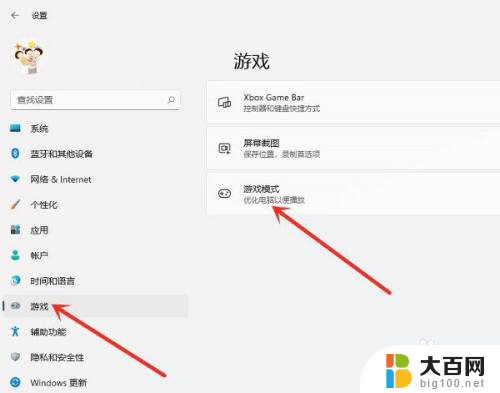
3.点击【图形】。
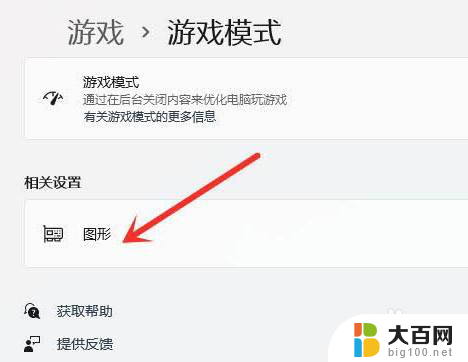
4.点击【浏览】。
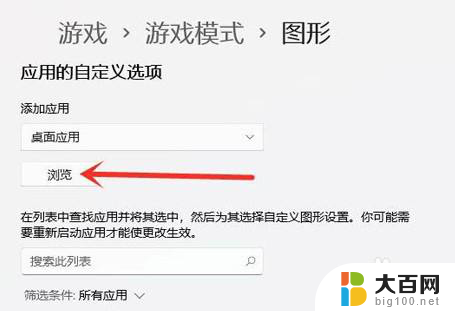
5.添加要设置的游戏。
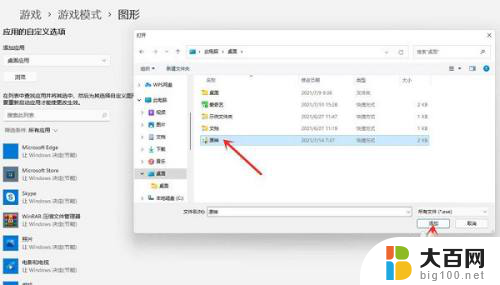
6.点击“游戏”下面的“选项”
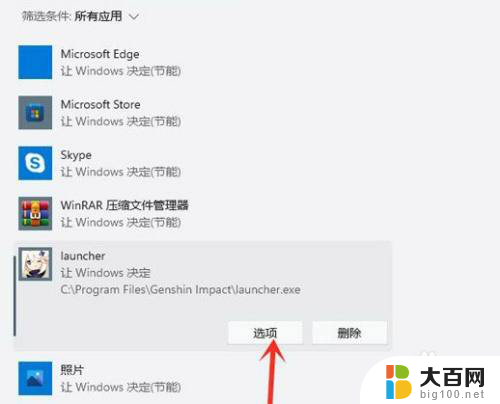
7.勾选【高性能(独立显卡)】,点击【保存】即可。
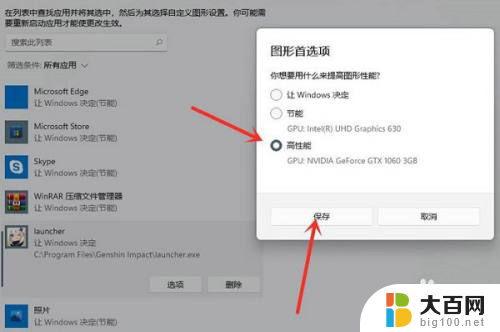
以上就是关于win11显卡设置游戏的全部内容,有出现相同情况的用户就可以按照小编的方法了来解决了。
win11显卡设置游戏 Win11游戏独立显卡运行设置方法相关教程
- 联想笔记本电脑 显卡配置 Win11系统显卡配置查询方法
- 笔记本win11显示器如何选择显卡而 Windows11显卡设置教程
- win11显卡配置在哪看 win11怎么查看显卡配置
- 电脑显卡哪里看配置 Win11查看显卡配置的步骤
- 显卡驱动 系统不兼容 Win11系统显卡驱动不兼容解决方法
- 惠普电脑显卡在哪里看配置 Win11怎么查看显卡型号
- win11升级显卡驱动 电脑win11显卡驱动升级步骤
- win11时间怎么显示秒钟 Win11设置时间显示秒的方法
- win11右下角时间 如何设置秒 Win11时间设置秒钟显示方法
- win11系统时间 显示秒 Win11时间显示秒设置方法
- win11系统卡死机 Win11开机卡死在桌面解决方法
- win11怎么链接局域网的文件夹共享 Win11如何快速分享文件
- 联想win11电池状态80%充到100% win11充电上限80如何设置回100
- win11删除了edge浏览器怎么办 Win11自带浏览器Edge恢复方法
- win11系统怎么登录输入法 win11输入法设置教程详解
- win11怎么设置我的电脑打开就是此电脑 win11桌面显示此电脑方法设置
win11系统教程推荐
- 1 联想win11电池状态80%充到100% win11充电上限80如何设置回100
- 2 win11文件夹为什么是黑色背景 Win11文件夹背景变成黑色怎么调回原来颜色
- 3 win11设置 任务栏不合并 win11任务栏怎么设置不合并
- 4 win11更新过后有个了解此图片 Win11 24H2升级后图片无法显示怎么办
- 5 文件图标无法拖动win11 Win11桌面图标无法拖动怎么办
- 6 win11如何更改头像 win11怎么换登录界面头像
- 7 0x80004005无法访问共享win11 Win11系统共享文件0x80004005错误解决方法
- 8 win11电脑的壁纸怎么换回系统本来的 如何将白桃壁纸恢复为系统壁纸
- 9 win11他人电脑无权访问 Win11共享文件无权限访问怎么办
- 10 win11记事本发送至桌面 Win11如何快速分享文件